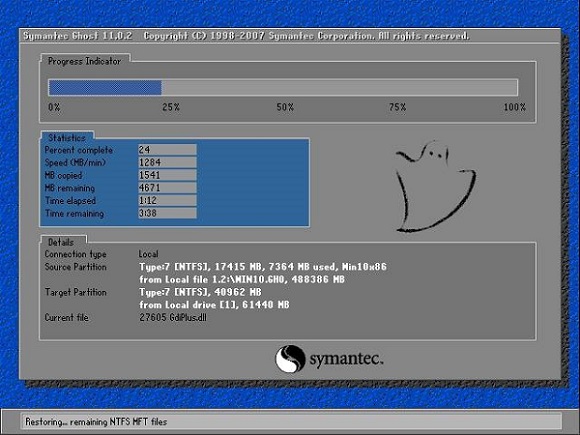许多用户在使用电脑的时候都会使用非常多的专业功能,例如Win10电脑自带的家庭组功能就有非常多的用户使用,而不少用户在控制面板中却找不到该选项,遇到这种情况要怎么办呢?
许多用户在使用电脑的时候都会使用非常多的专业功能,例如Win10电脑自带的家庭组功能就有非常多的用户使用,而不少用户在控制面板中却找不到该选项,遇到这种情况要怎么办呢?下面小编就带着大家一起看看吧!

Win10电脑控制面板里没有家庭组怎么解决?
1、最新版本的win10系统已经将家庭组功能移除,无法使用,但是可要使用其他方法设置共享。
2、右键任务栏中的网络,点击【打开网络和共享中心】。
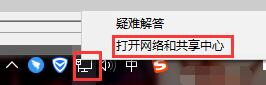
3、然后选择【更改高级共享设置】进入。
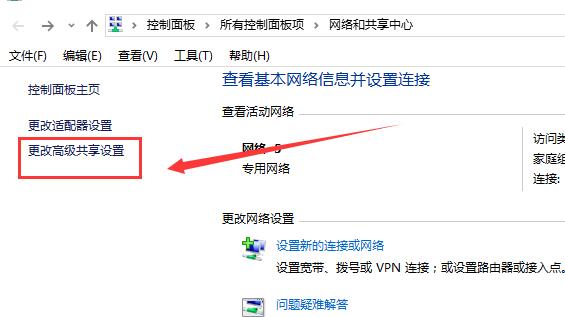
4、将所有的【启用共享】全部打开。
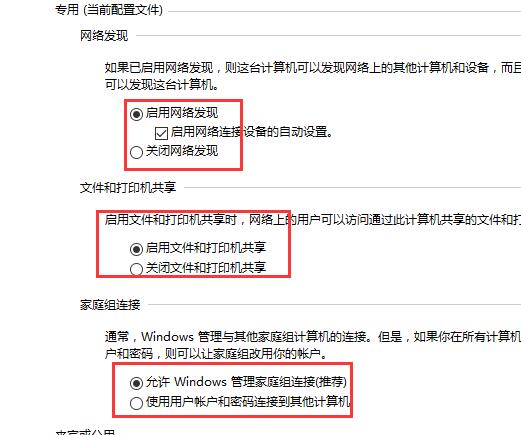
5、然后找到想要分享的文件夹,鼠标右键文件夹,选择【属性】。
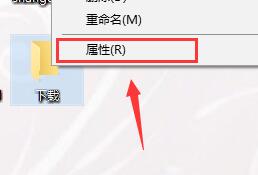
6、在【共享】选项卡中,选择【共享】或者【高级共享】就行了,没有以前方便了。
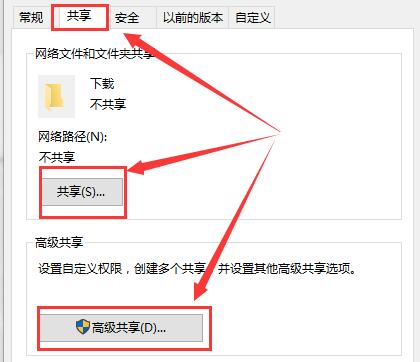
7、如果你觉得上述的方法麻烦的话你也可以尝试重装系统来进行解决,
在对系统进行清理的时候可能无意中将家庭组的插件删除了导致的。
此系统安装起来非常的简单只要一键就能够自动安装几分钟搞定没有任何繁琐的操作。